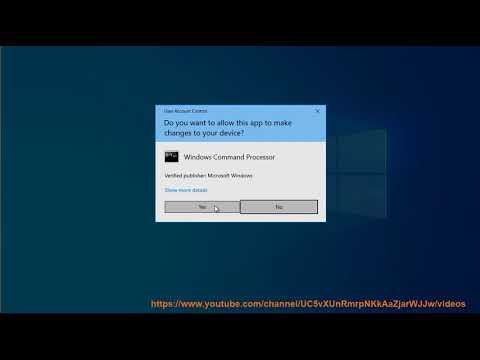Google Chrome tetap pilihan yang lebih disukai untuk banyak pengguna Internet untuk menjelajahi web. Ini cepat dan aman tetapi kadang-kadang diketahui menyebabkan masalah. Misalnya, saat Anda mencoba menyambung ke situs web, Anda mungkin menerima pesan galat - Situs ini tidak dapat menyediakan koneksi yang aman dan menampilkan kode kesalahan berikut ERR_SSL_PROTOCOL_ERROR. Pada sebagian besar kesempatan, kesalahan ini disebabkan masalah dengan server, atau mungkin memerlukan sertifikat otentikasi klien yang mungkin tidak tersedia. Selain itu, kesalahan yang sama dapat disebabkan oleh beberapa alasan lainnya. Namun demikian, berikut ini beberapa solusi yang dapat Anda coba untuk memperbaiki masalah yang mengganggu.

ERR_SSL_PROTOCOL_ERROR
Agar pengguna dapat menjelajahi dengan aman di Chrome, Chrome mengharuskan situs web menggunakan sertifikat tepercaya. Situs web yang aman harus memiliki sertifikat SSL (Secure Sockets Layer) yang dapat dipercaya. Dengan kata lain, jika situs web tidak memiliki sertifikasi SSL yang dapat dipercaya di Chrome, Anda mungkin menghadapi kesalahan ini.
Lihat URL situs web. Jika koneksi aman, alamat harus dimulai dengan https (perhatikan bagian akhir). Atau, Anda dapat memeriksa status keamanan di bilah alamat Chrome. Bagaimana? Di sebelah kiri alamat situs web, periksa status keamanan. Jika ‘Aman’ dengan ikon kunci muncul di layar komputer Anda, itu berarti situs web aman. Selain ‘Aman’, jika Anda melihat ‘Info atau tidak aman’ atau ‘Tidak aman atau berbahaya’ Anda harus segera meninggalkan situs web.
Jika Anda yakin bahwa situs web itu asli, lanjutkan untuk memecahkan masalah, seperti berikut:
1] Nonaktifkan Protokol QUIC Chrome
Menonaktifkan metode Protokol QUIC di Chrome adalah salah satu metode yang dicoba dan diuji untuk memperbaiki kesalahan SSL. Jadi jika Anda ingin menonaktifkan protokol QUIC di browser Google Chrome, salin alamat berikut dan tempelkan ke bilah alamat
“ chrome: // flags / # enable-quic Dan tekan Enter.

2] Konfigurasikan Pengaturan Tanggal dan Waktu yang Benar
Terkadang, perubahan pengaturan tanggal dan waktu juga dapat menyebabkan konflik ini. Jadi, lebih baik untuk mengkonfigurasi pengaturan ini dengan tepat
Pertama, ketik pengaturan Tanggal dan Waktu di kotak pencarian dan pilih pengaturan ini. Selanjutnya, klik "ubah Tanggal &Waktu" untuk mengubahnya.
Klik "Zona Waktu" untuk mengubah yang sama.

3] Nonaktifkan Ekstensi Browser Internet Anda
Saat Anda menghadapi kesalahan koneksi ssl, coba luncurkan Google Chrome dalam mode Penyamaran dan muat laman web yang sama dengan kesalahan koneksi ssl dalam mode penyamaran. Jika Anda dapat mengakses halaman web, Anda dapat yakin bahwa salah satu ekstensi Anda memberikan kesalahan ini. Cobalah untuk mencari tahu ekstensi pelakunya dan kemudian menonaktifkannya atau menghapus ekstensi. Untuk melakukannya, buka peramban Google Chrome, klik ikon Menu yang terlihat di kanan atas dan pilih opsi ‘Alat Lainnya‘.
Selanjutnya, klik opsi Ekstensi di sana dan hapus centang opsi Diaktifkan yang ditandai dengan ekstensi yang ingin Anda nonaktifkan.
Kemudian, klik Hapus untuk menghapusnya sepenuhnya.
4] Bersihkan status SSL Anda
Terkadang negara SSL tanpa sadar dapat memblokir sambungan SSL. Lanjutkan dengan langkah-langkah ini untuk menghapus status SSL Anda:
Buka Control Panel dan klik Jaringan dan Internet applet di bagian Kategori.

Kemudian, pilih Jaringan dan pusat Berbagi dan pilih Opsi Internet.
Akhirnya, klik Hapus status SSL dalam Konten tab dan tekan tombol OK.
5] Ubah Tingkat Keamanan dan Privasi Internet Anda
Jika Anda telah mengatur level "Tinggi" sebagai tingkat keamanan dan privasi Anda, mungkin memblokir beberapa koneksi tidak dikenal, termasuk koneksi SSL. Itu dapat menyebabkan kesalahan Err_SSL_Protocol_Error muncul di layar komputer Anda.
Dengan mengubah pengaturan ini menjadi "Sedang" atau "Rendah", Anda dapat memperbaiki masalah ini dan koneksi SSL Anda tidak akan diblokir lagi. Untuk mengubah tingkat keamanan dan privasi internet Anda, buka Control Panel dan pilih Internet Options.
Selanjutnya, pilih tab "Keamanan" dan setel tingkat "Sedang".

5] Kecualikan pemindaian protokol SSL dalam pengaturan Antivirus Anda
Terkadang, aplikasi Antivirus dapat menyebabkan masalah yang tidak diketahui. Jadi, untuk memperbaiki ini, cukup buka Pengaturan> Pengaturan lanjutan> Pemfilteran protokol ">" SSL "> 'Jangan pindai protokol SSL'. Kenapa kamu harus melakukan ini? Karena terkadang konflik antara antivirus dan data terenkripsi tidak dapat dihindari. Jika metode ini membantu Anda memecahkan masalah dengan berhasil, perbarui browser Anda, antivirus Anda, dan sistem operasi. Juga, hapus data browser Anda dan coba aktifkan pemindai SSL Anda lagi.
Beri tahu kami jika ada yang membantu Anda di sini.
Posting terkait:
- Kiat dan Trik Google Chrome untuk pengguna Windows
- Kiat untuk mempercepat peramban Google Chrome di Windows
- Daftar Browser Alternatif untuk Windows
- SSL 3.0 sudah mati! Amankan Browser Anda melawan Serangan Poodle
- Cara memperbaiki Kesalahan Unduhan File di browser Google Chrome